HoloLens アプリケーションのテストは、Windows アプリケーションのテストに似ています。 機能性、相互運用性、パフォーマンス、セキュリティ、信頼性などを考慮する必要があります。 ただし、PC または電話のアプリでポップアップ表示されない領域には、特別な処理が必要です。 Holographic アプリは、さまざまな環境でスムーズに実行される必要があります。 また、パフォーマンスとユーザーの快適さを常に維持する必要もあります。 このガイドは、これらの領域のテストをするのに役立ちます。
パフォーマンス
Holographic アプリは、さまざまな環境でスムーズに実行される必要があります。 また、パフォーマンスとユーザーの快適さを常に維持する必要もあります。 Holographic アプリのユーザー エクスペリエンスにとってパフォーマンスは非常に重要なので、それに特化したトピックがあります。 必ず「Mixed Reality のパフォーマンスを理解する」を読み、その内容に従ってください。
3D を 3D でテストする
- できるだけ多くの異なる空間でアプリをテストする。 大きな部屋、小さな部屋、バスルーム、キッチン、ベッドルーム、オフィスなどで試してみてください。 また、垂直でない壁面、曲線の壁面、水平でない天井など、非標準の特徴をもつ部屋も考慮してください。 部屋やフロアを移動するとき、廊下や階段を通るとき、うまく機能するか。
- さまざまな照明条件でアプリをテストする。 照明、黒い面、鏡やガラス壁のような透明または反射する面など、さまざまな環境条件に適切に対応しているか。
- さまざまな動作条件でアプリをテストする。 デバイスを装着して、様々な状態のシナリオを試してみてください。 異なる移動や安定した状態に対応しているか。
- アプリの動作をさまざまな角度からテストする。 ワールド ロックされているホログラムを使用している場合、その後ろをユーザーが歩いたらどうなるか。 ユーザーとホログラムの間に何かがあるとどうなるか。 ユーザーがホログラムを上または下から見た場合はどうなるか。
- 空間およびオーディオ キューを使用します。アプリで空間およびオーディオ キューを使用して、ユーザーが迷子にならないようにしてください。
- さまざまな周囲の雑音レベルでアプリをテストする。 音声コマンドを実装している場合は、さまざまな周囲の雑音レベルで呼び出してみます。
- 座った状態と立った状態でアプリをテストする。 必ず座った状態と立った状態の両方でテストしてください。
- さまざまな距離からアプリをテストする。 UI 要素を遠く離れた場所から読み取って操作できるか。 アプリは、ホログラムに近すぎるユーザーに反応するか。
- 一般的なアプリバーの相互作用に対してアプリをテストする。 すべてのアプリ タイルと 2D ユニバーサル アプリには、Mixed World でのアプリの位置を制御できるアプリ バーが用意されています。 [削除]をクリックすると、アプリ プロセスが正常に終了し、[戻る]ボタンが 2D ユニバーサル アプリのコンテキスト内でサポートされていることを確認します。 アプリがアクティブな時と、アプリ タイルが中断している時に、調整モードでアプリをスケーリングして移動してみてください。
環境テスト マトリックス
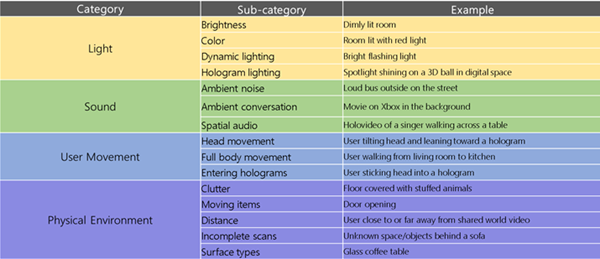
快適性
- クリップ プレーン。 ホログラムがレンダリングされる場所に注意してください。
- 仮想移動が、実際の頭の動きと矛盾しないようにする。 ユーザーの実際の動きと異なる方法でカメラを移動しないようにします。 アプリがシーン内でユーザーを動かす必要がある場合は、動きを予測可能にし、加速を最小化して、ユーザーが移動を制御できるようにします。
- ホログラムの品質ガイドラインに従う。 ホログラム品質ガイダンスを実装する高性能アプリでは、ユーザー不快感が発生する可能性が低くなります。
- ホログラムを垂直方向ではなく水平方向に配置する。 長時間上または下を見ることを強要することは、首の疲労につながる可能性があります。
入力
相互作用モデル
ホログラムの相互作用が、選択した相互作用モデルと連携していることを確認します。 また、ユーザー補助機能をサポートする必要がある場合は、マウスやキーボードなどのさまざまなアクセサリを使用して検証することもお勧めします。
アプリの動作がマウスとタッチで異なる場合に検証する。 ユーザーにとってより自然なエクスペリエンスを実現するために、不整合を識別し、設計上の決定を支援します。 たとえば、ホバーに基づいてアクションをトリガーします。
カスタム音声コマンド
音声入力は、自然な対話式操作です。 ユーザー エクスペリエンスは、選択したコマンドとその公開方法によって、魅力的なものにも混乱を招くものにもなります。 ルールとして、「選択」や「コルタナさん」などのシステム音声コマンドをカスタム コマンドとして使用しないでください。 考慮すべき点を次に示します。
- 同じように聞こえるコマンドは使わないようにする。 間違ったコマンドをトリガーする可能性があります。
- 可能な場合は、発音豊富な単語を選択する。 誤ったアクティブ化を最小化または回避します。
周辺機器
ユーザーは、周辺機器を使用してアプリと対話できます。 アプリでは、その機能を利用するために特別な操作を行う必要はありませんが、いくつかの点を確認する必要があります。
- カスタムの相互作用を検証する。 アプリのカスタム キーボード ショートカットのようなものです。
- 入力の種類の切り替えを検証する。 同じシナリオで、音声、ジェスチャー、マウス、キーボードなどの複数の入力方法を使用してタスクを完了しようとしています。
システム統合
バッテリ
電源が接続されていない状態でアプリケーションをテストし、バッテリーの消費速度を把握します。 電源 LED の測定値を見ることで、バッテリーの状態を簡単に把握できます。
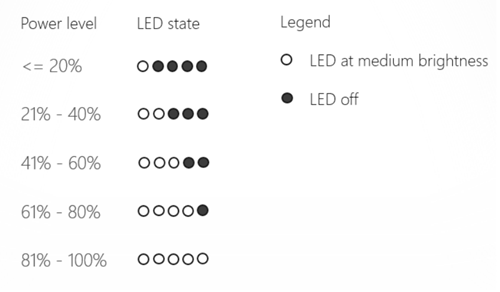
バッテリー残量を示す LED の状態
電源状態の遷移
電源状態間の遷移時に、主要なシナリオが期待どおりに動作することを検証します。 たとえば、アプリケーションは元の位置に残るか。 状態は正常に保持されているか。 期待どおりに機能し続けるか。
- スタンバイ/再開。 スタンバイ状態に入るには、電源ボタンをすぐに押して離します。 デバイスは、非アクティブな状態が 3 分続くと自動的にスタンバイ状態になります。 スタンバイ状態から再開するには、電源ボタンをすぐに押して離します。 デバイスは、電源に接続するか、電源を切断した場合にも再開されます。
- シャットダウン/再起動。 シャットダウンするには、電源ボタンを 6 秒間長押しします。 再起動するには、電源ボタンを押します。
マルチアプリのシナリオ
アプリを切り替える際、特にバックグラウンド タスクを実装している場合は、アプリのコア機能を検証します。 コピー/貼り付けと Cortana 統合は、必要に応じて確認する必要があります。
テレメトリ
製品利用統計情報と分析を使用して説明します。 アプリに分析を統合することで、ベータ テスターやエンド ユーザーからアプリに関する分析情報を得ることができます。 このデータは、ストアに投稿する前や今後のアップデートの際にアプリを最適化するために使用できます。 さまざまな分析オプションがあります。 どこから始めるかわからない場合は、アプリの分析情報に関するページをご覧ください。
考慮すべき質問:
- ユーザーはどのように空間を使用しているか。
- アプリがどのように世界にオブジェクトを配置しているか。問題を検出できるか。
- アプリケーションのさまざまな段階にどれくらいの時間を費やしているか。
- アプリにはどのくらいの時間を費やしているか。
- ユーザーが実行しようとしている最も一般的な使用方法は何か。
- ユーザーは予期しない状態やエラーに陥っていないか。
エミュレーターとシミュレートされた入力
HoloLens エミュレーターは、さまざまな種類のシミュレートされたユーザー特性と空間を使用して Holographic アプリを効率的にテストするのに最適な方法です。 エミュレーターを効果的に使用してアプリをテストするための提案を次に示します。
- エミュレーターの仮想ルームを使用して、テストの範囲を拡張する。 エミュレーターには、さらに多くの環境でアプリをテストするために使用できる一連の仮想ルームが付属しています。
- エミュレーターを使用して、あらゆる角度からアプリを確認する。 Pageup/PageDn キーを使用すると、シミュレートされたユーザーの身長を高くしたり低くしたりできます。
- 実際の HoloLens でアプリをテストする。 HoloLens エミュレーターは、アプリをすばやく反復して新しいバグを発見するのに役立つ優れたツールですが、Windows ストアに提出する前に物理的な HoloLens でもテストするようにしてください。 これは、実際のハードウェアで優れたパフォーマンスとエクスペリエンスを実現するために重要です。
認識シミュレーションによる自動テスト
アプリ開発者によっては、アプリのテストを自動化することが必要になる場合があります。 単純な単体テスト以外に、HoloLens の認識シミュレーション スタックを使用して、アプリへの人間と世界の入力を自動化できます。 認識シミュレーション API は、シミュレートされた入力を HoloLens エミュレーターまたは物理的な HoloLens に送信できます。
Windows アプリ認定キット
作成したアプリを Windows ストアに公開する、最善の方法は、認定のためアプリを提出する前に、ローカルでアプリの検証とテストを行うことです。 アプリが Windows.Holographic デバイス ファミリを対象としている場合、Windows アプリ認定キットでは、PC 上でのローカル スタティック分析テストのみを実行します。 HoloLens に対してテストは実行されません。